كيفية تثبيت أدوات VMware على نظام التشغيل الضيف
يعد VMware(VMware) من بين برامج الأجهزة الافتراضية المعروفة. يسمح لك بتثبيت حزمة من الأدوات المساعدة تسمى أدوات VMware(VMware Tools) . بتثبيت هذه الحزمة ، ستحصل على أداء أفضل فيما يتعلق بالرسومات والصوت والإدارة. إذا كنت ترغب في تثبيت أدوات VMware(VMware Tools) على نظام تشغيل ضيف ، فيمكنك اتباع هذه المقالة لمعرفة الخطوات. في بعض الأحيان ، قد لا تعمل بعض ميزات برنامج VMware بدون حزمة أدوات VMware . (VMware Tools)لذلك ، من المهم جدًا تثبيت ذلك في حالة استخدام نظام التشغيل Windows(Windows) و Linux و FreeBSD و NetWare guest OS.
قم بتثبيت أدوات VMware(Install VMware Tools) على نظام التشغيل الضيف
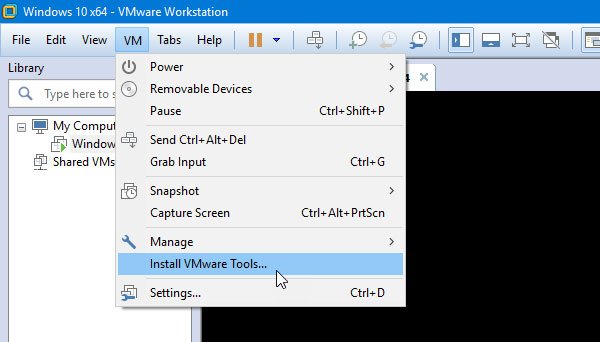
نظرًا لأن حزمة أدوات VMware(VMware Tools) هذه تستند إلى نظام التشغيل ، فأنت بحاجة إلى إنشاء الجهاز الظاهري أولاً. بمجرد القيام بذلك ، أغلق تطبيق VMware تمامًا وقم بتشغيل VM كمسؤول وحدد التثبيت على الجانب الأيسر.
سجّل الدخول(Log) إلى جهازك الافتراضي. إذا كان لديك عدة أجهزة افتراضية ، فأنت بحاجة إلى اختيار الجهاز الذي تريد تثبيته فيه.
بعد ذلك ، انتقل إلى VM > Install VMware Tools .
يجب أن يفتح موجهًا حيث يمكنك العثور على معالج التثبيت. إذا كنت لا ترى مثل هذه النافذة ، فأنت بحاجة إلى الضغط على Win+R واكتب هذا-
D:\setup.exe
هنا D هو محرك الأقراص المضغوطة الافتراضي الخاص بك.
في نافذة واحدة ، ستحصل على خيار لاختيار خيار بين نموذجي ، كامل(Complete) ، مخصص(Custom) .
يُقترح استخدام نموذجي(Typical) عندما تريد تثبيت الأدوات لمنتج VMware الحالي فقط - ولكن يمكنك اختيار Complete إذا كنت ستشغل الجهاز الظاهري على أكثر من منتج VMware .
بعد الانتهاء من التثبيت ، تحتاج إلى إعادة تشغيل جهازك الظاهري للحصول على التأثير.
That’s all!
Related posts
لا يمكن تشغيل VMware Workstation Pro على الكمبيوتر Windows 10
Best Free Backup software ل VMware and Hyper-V الآلات الافتراضية
Fix لا توجد ذاكرة جسدية كافية متاحة VMware error
تجاوز: غير ناجحة EFI Network Start PXE Over IPv4 error في VMware
كيفية access and use BIOS في VMware Workstation
Block website طلبات الوصول إلى أجهزة Virtual Reality في Firefox
نظام التشغيل Fix VMware غير موجود Boot error
كيفية إدارة Virtual Desktop مثل Pro في Windows 10
كيفية تثبيت وتمكين Hyper-V على Windows 10 Home
Fix MMC لا يمكن فتح file virtmgmt.msc error على Windows 10
كيفية الحصول على Virtual Phone Number؟
كيفية تمكين أو تعطيل Hardware Virtualization في Windows 10
VirtualBox Interface ديه رسالة الاتصالات النشطة عند اغلاق
كيفية تثبيت Windows 11 على VMware Workstation Player
كيفية إنشاء Virtual Hard Disk على Windows 10
كيفية نقل الملفات بين Virtual Machine and Host Computer
فشل VirtualBox في إرفاق USB device إلى الجهاز الظاهري
اختصار Change للتبديل بين Virtual Desktops في Windows 10
كيفية جعل VirtualBox VM ملء الشاشة في Windows 10
كيفية استعادة البيانات من Windows XP Mode VM على Windows 10
